
Apple je známy najmä tým, že je užívateľsky prívetivý. Bohužiaľ, potreba používať iTunes na kopírovanie obrázkov z Windows PC alebo Mac do iPhone nie je jedným z najintuitívnejších aspektov smartfónu Apple.
V dôsledku toho sa dnes veľa používateľov obracia na alternatívne riešenia, prenášanie fotografií medzi zariadeniami prostredníctvom e-mailu, cloudových služieb ako sú DropBox, vlastný iCloud spoločnosti Apple, AnyTrans, Jednoduchý prevod, alebo iba pre Mac od spoločnosti Apple Airdrop.
Video dňa
Aj keď stále podporuje iTunes na synchronizáciu fotografií, Apple teraz kladie veľký dôraz na iCloud Photo Library ako miesto pre používateľov na ukladanie obrázkov a prenos obrázkov medzi zariadeniami. Koniec koncov, iTunes je v skutočnosti väčšinou online trhovisko na predaj obsahu používateľom.
Avšak, osvedčený spôsob používania iTunes na prenos fotografií naozaj nie je veľmi ťažký, pokiaľ viete, čo máte robiť. Tu je 10-krokový postup na presun obrázkov z počítača do iPhonu.
Krok 1
Zálohujte všetky fotografie, ktoré sa už nachádzajú v iPhone, do počítača, aby ste zabránili ich prepísaniu. Urobte to ako pri akomkoľvek digitálnom fotoaparáte. Pripojte iPhone k počítaču a otvorte iPhoto alebo akýkoľvek fotografický softvér, ktorý používate, na import fotografií.
Krok 2
Usporiadajte fotografie na počítači PC a Mac. Ak nechcete presunúť všetky fotografie alebo len obľúbené, vyberte obrázky, ktoré chcete presunúť do iPhone, a umiestnite ich do konkrétneho priečinka alebo podpriečinka.
Krok 3
Pripojte iPhone k počítaču, ak ešte nie je pripojený, a spustite iTunes na PC alebo Mac.
Krok 4
Kliknite na ikonu iPhone na ľavom bočnom paneli okna iTunes. Tým sa otvorí súhrnná stránka pre vaše zariadenie.
Krok 5
Vyberte možnosť „Manuálne spravovať hudbu a videá“, ak ešte nie je vybratá.

Krok 6
Kliknite na kartu „Fotografie“ a vyberte „Synchronizovať fotografie“. Ak sa vám namiesto toho zobrazí „Fotografie iCloud sú zapnuté“, všetky vaše fotky a videá sú už na všetkých vašich zariadeniach, ktoré používajú Knižnicu fotografií iCloud. Takže ich synchronizácia cez iTunes nie je potrebná, ak k nim chcete mať prístup na svojom iPhone cez iCloud.
Krok 7
Vyberte, či chcete synchronizovať iba všetky fotografie, vybraté albumy alebo obľúbené položky. Ak chcete, môžete si tiež vybrať synchronizáciu videí.
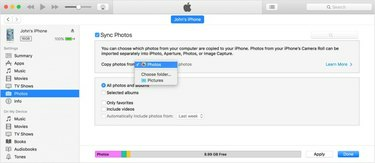
Krok 8
Kliknutím na tlačidlo "Použiť" v pravom dolnom rohu okna spustíte proces synchronizácie.
Krok 9
Po dokončení synchronizácie vysuňte svoj iPhone a zobrazte fotografie klepnutím na tlačidlo „Fotografie“ na domovskej obrazovke.
Krok 10
Pripojte svoj iPhone späť k počítaču a zrušte začiarknutie políčka „Synchronizovať fotografie z“, čím odstránite fotografie uložené v zariadení. Môžete vypnúť synchronizáciu iba jedného z vašich priečinkov alebo všetkých naraz.



